AU怎么设置音频360度以上线性变换效果?AU设置音频360度以上线性变换效果操作教程
时间:2022-10-26 21:24
Audition音频处理的时候,想要给音频设置360度以上线性变换效果,该怎么添加呢?下面小编给大家整理了相关步骤介绍,感兴趣的小伙伴不要错过哦!
AU怎么设置音频360度以上线性变换效果?AU设置音频360度以上线性变换效果操作教程

1、首先在电脑中打开AU软件,点击左上方区域,将需要的音频导入。
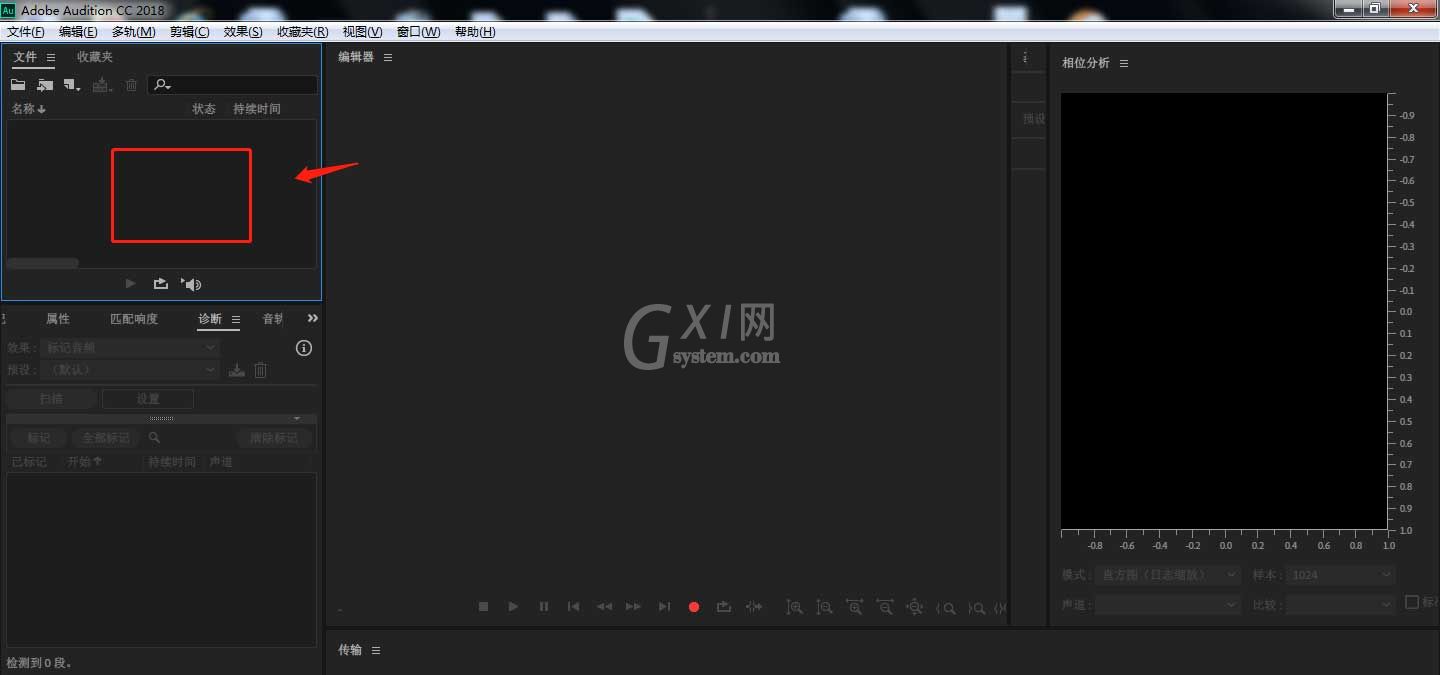
2、在弹出的导入文件窗口中,选择需要的音频素材,点击打开。
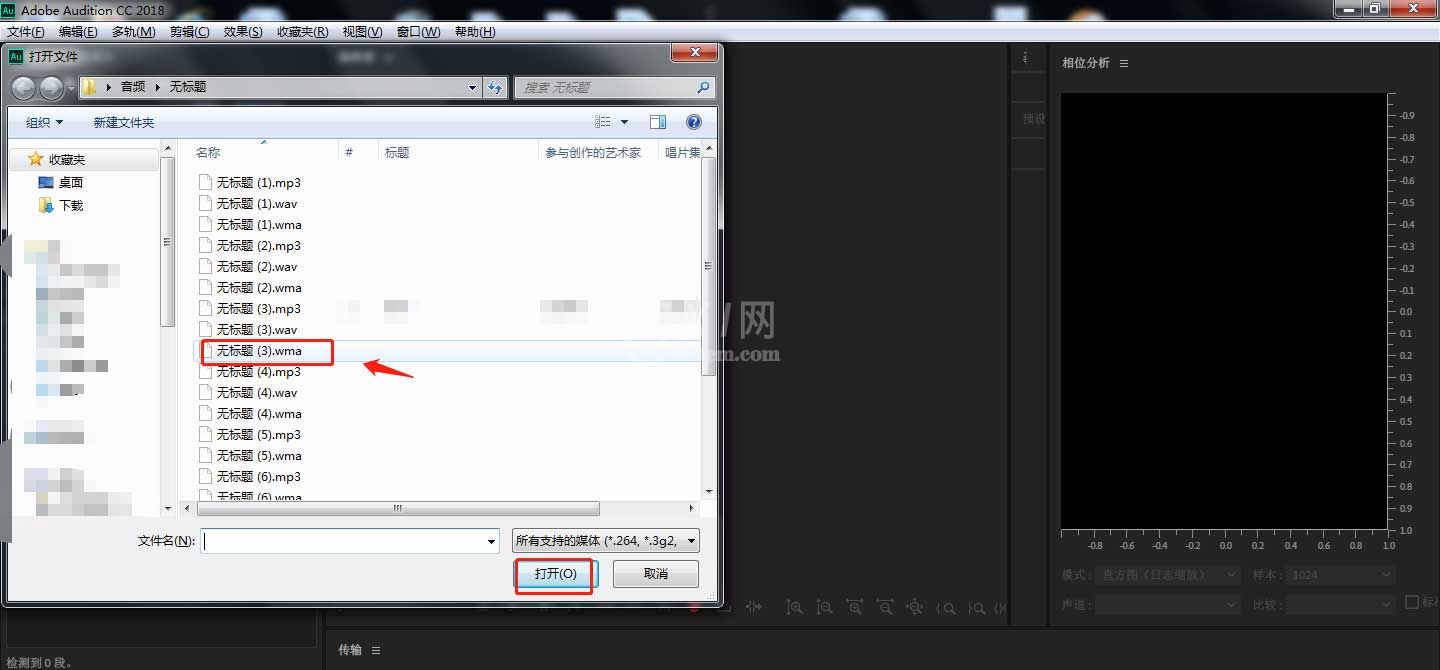
3、点击软件左上角,将左侧导入的音频素材拖动,到右侧编辑区内。

4、点击顶部工具栏中的“效果”——“立体声声像”——“图形相位调整器”。
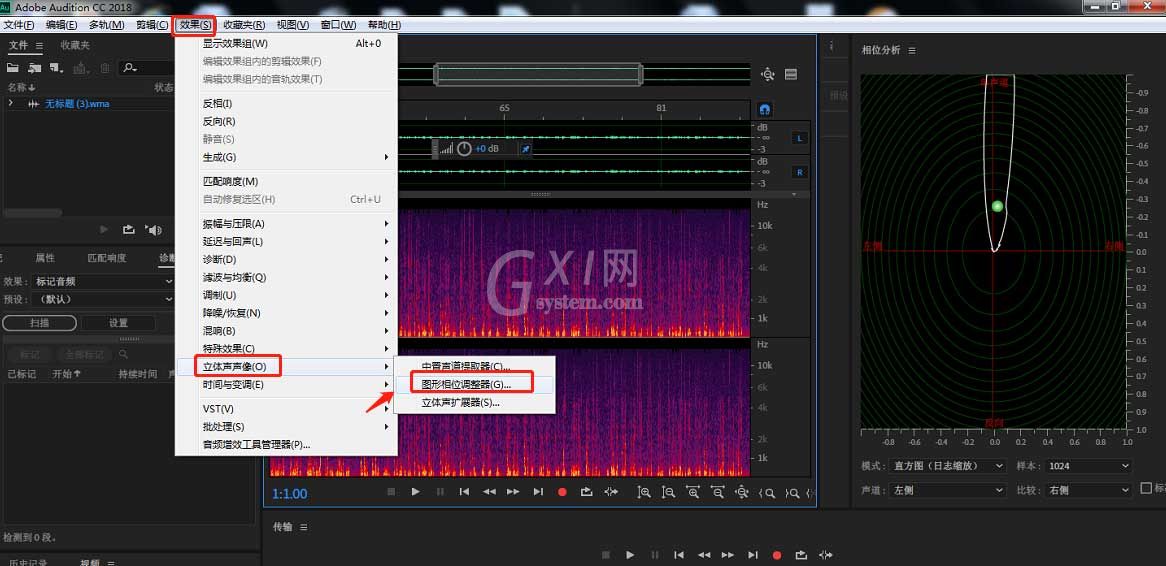
5、在弹出的窗口中将预设设置为“360度以上线性变换”,然后点击应用按钮。

6、剪辑完成后,将处理好的素材文件导出为想要的格式即可。
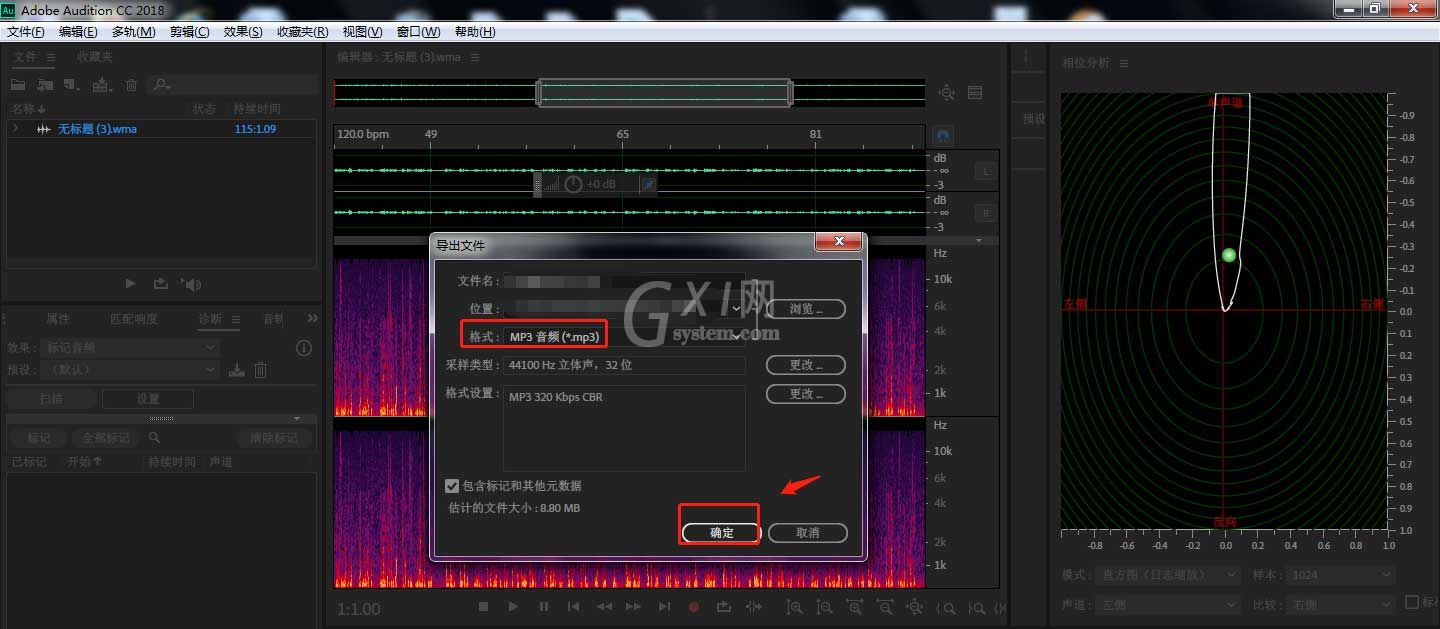
以上这篇文章就是AU设置音频360度以上线性变换效果操作教程,更多精彩教程请关注Gxl网!



























